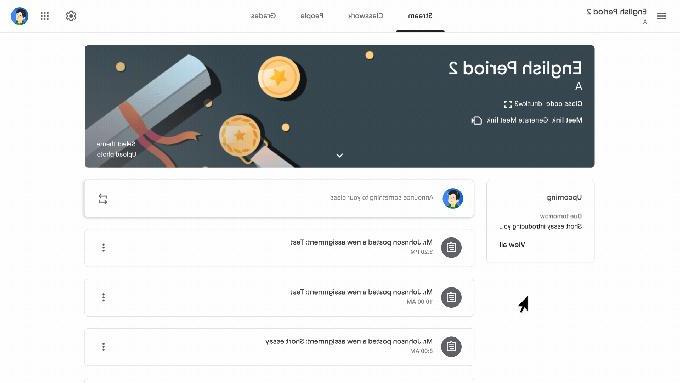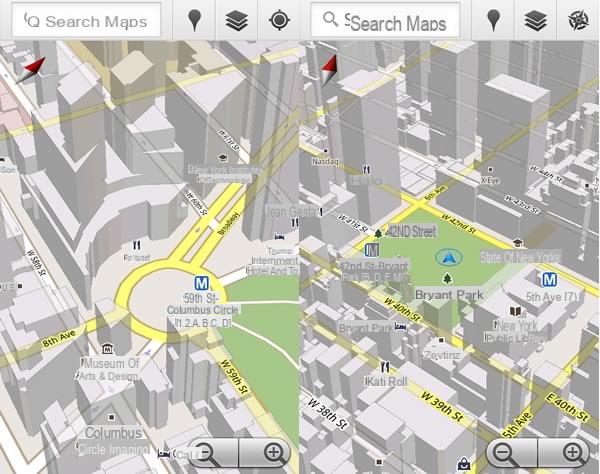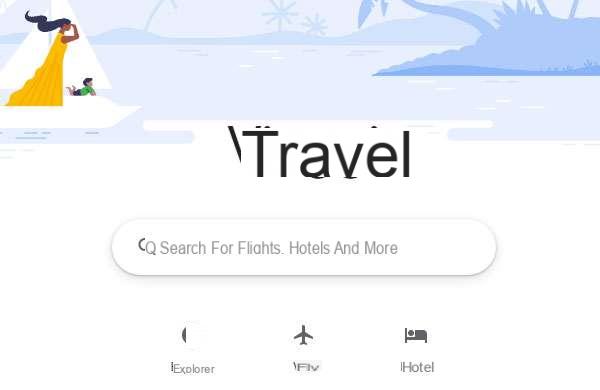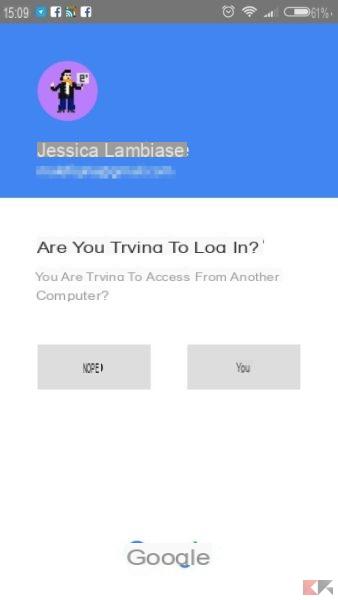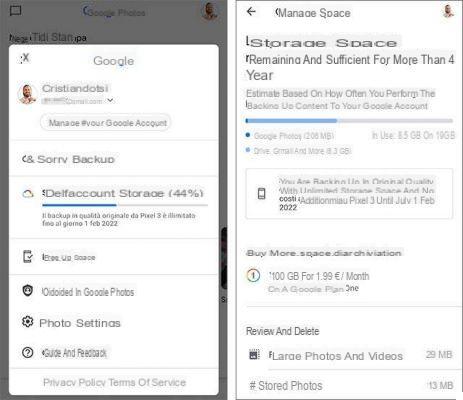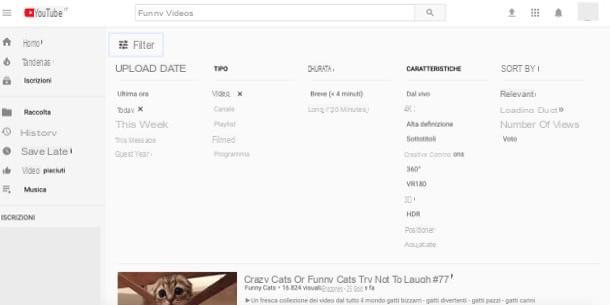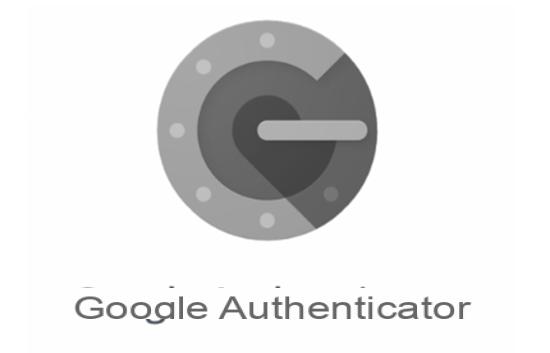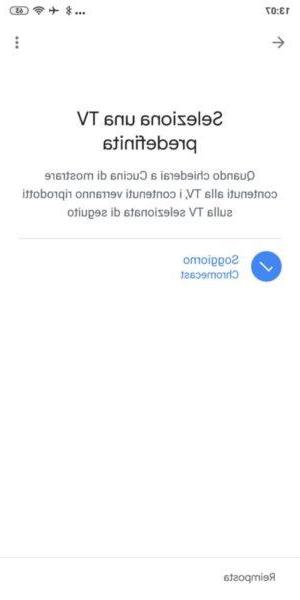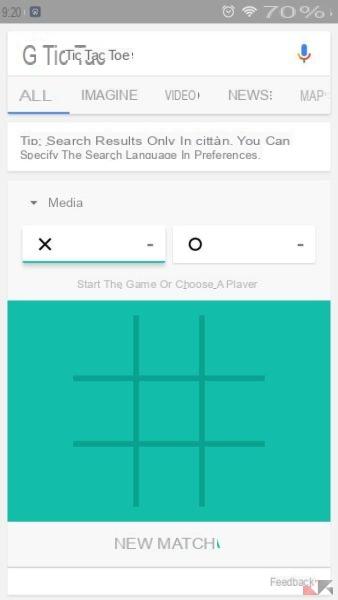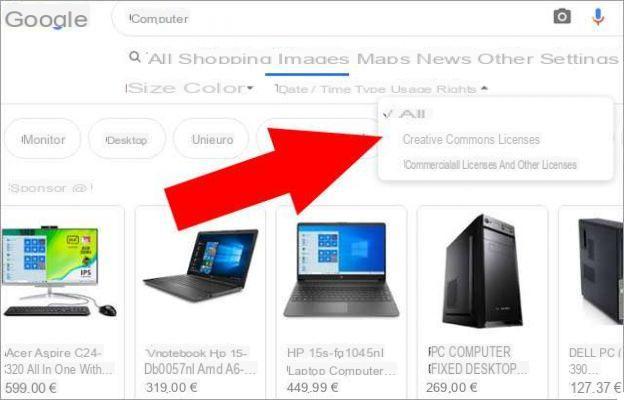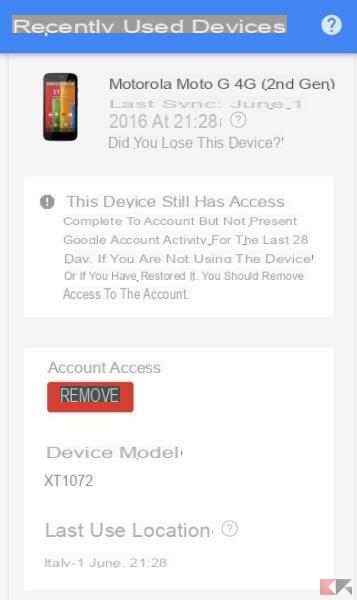Scarica musica da YouTube gratis alta qualità
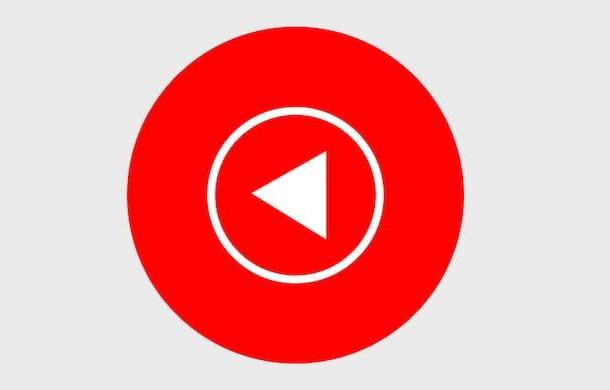
Se ti interessa scaricare musica da YouTube gratis, la prima soluzione che ti suggerisco di prendere in considerazione è YouTube Music. Nel caso in cui non ne avessi mai sentito parlare, si tratta del servizio gratuito (di base) per lo streaming musicale di YouTube.
Teoricamente non dovrebbe essere utile allo scopo, poiché il catalogo è riproducibile solo in streaming. Tuttavia ho scelto di parlartene in quanto fruibile anche sotto forma di abbonamento Premium, mediante cui è possibile accedere a funzioni extra, quali la possibilità scaricare i video musicali e di ascoltarli in modalità solo audio, anche in background. La sottoscrizione presenta un costo pari a 9,99 euro/mese, ma è disponibile una trial gratuita di tre mesi, senza obbligo di rinnovo.
YouTube Music è fruibile sia da computer, tramite il browser Web, che da smartphone e tablet, mediante l’app apposita per Android e iOS/iPadOS. Il download dei brani, però, è consentito solo ed esclusivamente da mobile.
In base a quanto detto, per poter scaricare la musica di tuo interesse da YouTube, la prima mossa che devi compiere è quella di installare sul tuo dispositivo l’app di YouTube Music, sfruttando i link che ti ho fornito poc’anzi.
Successivamente, apri l’applicazione, avvia il periodo di prova gratuita del servizio seguendo le istruzioni sul da farsi che ti ho fornito nella mia guida dedicata in via specifica a YouTube Music e procedi con il download dei brani di tuo interesse.
Per riuscirci, nel caso delle playlist e degli album, seleziona la relativa copertina e fai tap sul pulsante con la freccia verso il basso presente in alto. Per quanto riguarda i singoli brani, invece, premi sul pulsante (…) che trovi in loro corrispondenza e, dal menu che compare, seleziona la voce Scarica.
A download ultimato, potrai accedere a tutti i contenuti che hai scelto di abilitare per l’ascolto offline, facendo tap sulla voce Raccolta situata nella parte in basso della schermata dell’app e poi sulla dicitura Download.
Scaricare musica da YouTube gratis con PC e Mac
Se sei alla ricerca di qualche software che ti consenta di scaricare musica da YouTube gratis, le risorse alle quali, a parer mio, faresti bene a fare affidamento sono quelle per Windows e macOS che ho provveduto a segnalarti qui di seguito. Mettile subito alla prova, vedrai che non te ne pentirai!
4K YouTube to MP3 (Windows/macOS)
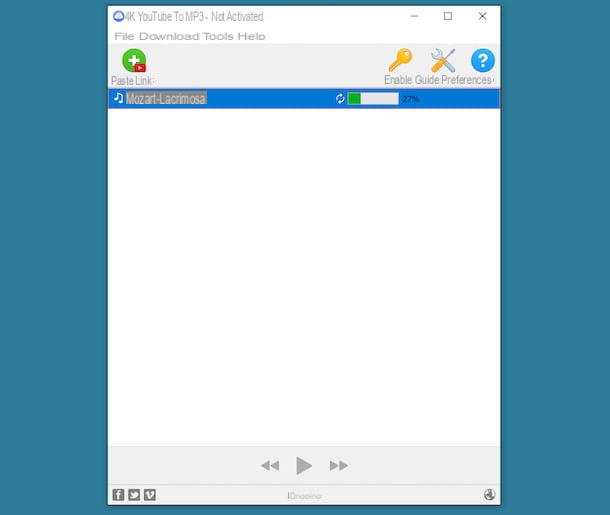
4K YouTube to MP3 è un software gratuito, disponibile sia per Windows che per macOS, tramite cui è possibile scaricare i video presenti su YouTube e convertirli in file audio MP3, M4A e OGG, mantenendo la massima qualità possibile (fino a 320 kbps). Prevede alcune limitazioni riguardo le playlist (supporta lo scaricamento di un numero massimo di 25 clip alla volta) e la funzione di iscrizione ai canali, le quali possono però essere aggirate acquistando la licenza apposita (al costo di 12,14 euro).
Per scaricare il programma sul tuo computer, collegati al relativo sito Web e premi sul pulsante Scarica 4K YouTube to MP3.
A download completato, se stai usando Windows, apri apri il file .msi ottenuto e, nella finestra che ti viene mostrata sul desktop, clicca sui pulsanti Esegui e Next. Apponi poi la spunta accanto alla voce I accepts the terms in the License Agreement e concludi il setup cliccando ancora sul bottone Next (per due volte) e sui pulsanti Install, Sì e Finish. Avvia quindi il programma, selezionando il relativo collegamento che è stato aggiunto al menu Start.
Se stai usando macOS, invece, apri il pacchetto .dmg ricavato e trascina l’icona di 4K YouTube to MP3 nella cartella Applicazioni del computer. In seguito, facci clic destro sopra e seleziona la voce Apri dal menu contestuale che compare, in modo tale da avviare il software andando ad aggirare le limitazioni volute da Apple verso gli sviluppatori non certificati (operazione che va effettuata solo al primo avvio).
A questo punto, copia nella clipboard l’URL del video su YouTube relativo al brano che vuoi scaricare e, nella finestra del programma che intanto è comparsa sullo schermo, clicca sul pulsante Incolla link che si trova in alto a sinistra, in modo tale da incollare l’indirizzo del filmato. Attendi quindi che la procedura di conversione e download venga avviata e porta a termine.
Se poi prima di avviare lo scaricamento desideri modificare il formato o la qualità dei file di output e la posizione in cui vengono salvati i brani (che per impostazione predefinita è la cartella Musica), fai clic sul pulsante Preferenze che trovi nella parte in alto della finestra del software e imposta i valori che preferisci dalle sezioni Formato, Qualità e Cartella presenti nell’ulteriore schermata che ti viene mostrata.
MediaHuman YouTube to MP3 Converter (Windows/macOS)
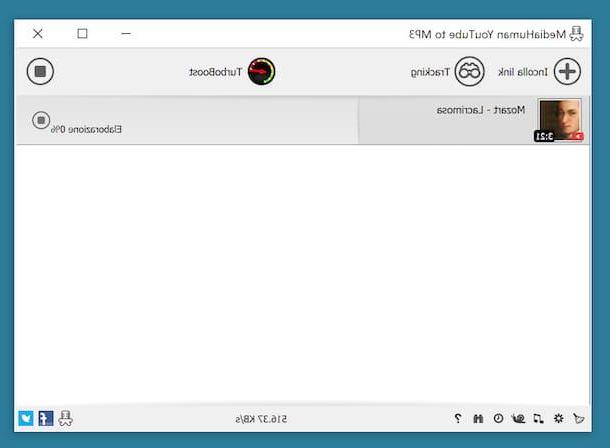
Un altro programma al quale puoi affidarti per scaricare musica da YouTube gratis è MediaHuman YouTube to MP3 Converter. Si tratta di un software gratis per Windows e macOS che, come lascia intendere il nome stesso, permette di estrapolare l’audio dai video presenti su YouTube salvandolo in MP3, ma anche in altri formati, quali OGG o M4A, con un bitrate massimo di 320 kbps. Da notare che sottoscrivendo un apposito abbonamento (al costo di 9,99 dollari all’anno), è possibile attivare un servizio extra, denominato TurboBoost, che consente di ottenere le canzoni da YouTube senza dover prima scaricare tutto il filmato.
Per scaricare MediaHuman YouTube to MP3 Converter sul tuo PC, collegati al relativo sito Internet e fai clic sul logo del sistema operativo che stai usando che trovi sulla sinistra.
A download concluso, se stai impiegato Windows, apri il file .exe ricavato e, nella finestra che ti viene mostrata, clicca sui pulsanti Esegui e Sì. Spunta quindi la casella Accetto i termini del contratto di licenza e clicca sui pulsanti Avanti (per quattro volte di fila), Installa e Fine, in modo tale da concludere il setup.
Se stai usando macOS, invece, apri il pacchetto .dmg ottenuto, copia l’icona del programma nella cartella Applicazioni del computer, facci clic destro sopra, scegli la voce Apri dal menu contestuale e, nella finestra che compare sulla scrivania, premi sul bottone Apri, in modo tale da avviare il programma andando ad aggirare le limitazioni volute da Apple verso gli sviluppatori non certificati (operazione che va effettuata solo al primo avvio).
A questo punto, copia nella clipboard l’URL del video di tuo interesse, dopodiché fai clic sul pulsante Incolla link che si trova nella parte in alto della finestra di MediaHuman YouTube to MP3 Converter che intanto è comparsa sullo schermo, in modo tale da incollare l’indirizzo del video.
Adesso, fai clic sull’icona con la ruota d’ingranaggio che si trova in basso a sinistra e seleziona la voce Preferenze dal menu che si apre. Nella nuova finestra visualizzata, seleziona la scheda Output audio, scegli il formato di output che preferisci dal menu a tendina Converti in e regola il bitrate mediante il menu a tendina Bit rate. Se vuoi modificare la cartella predefinita per i download (che è quella Musica), clicca sul pulsante Scegli, posto in corrispondenza della voce Download folder, e selezionala.
Infine, torna sulla finestra principale del programma, clicca sulla freccia situata in alto a destra e attendi che la procedura di estrazione dell’audio e di download venga avviata e completata. Et voilà!
Scaricare musica da YouTube gratis senza programmi
Non vuoi o non puoi installare nuovi software sul tuo computer e ti piacerebbe capire a quali servizi online puoi rivolgerti per scaricare musica da YouTube gratis? Ti accontento subito. Qui di seguito, infatti, trovi segnalate quelle che ritengo essere le migliori risorse parte della categoria.
Mp3Convert.io
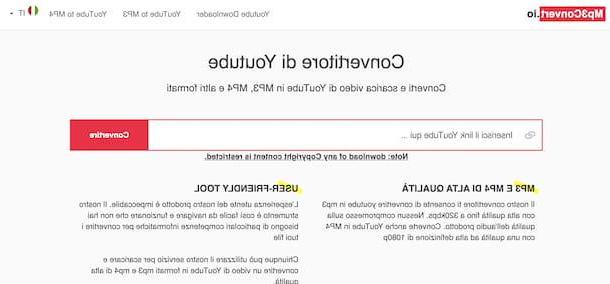
Il primo servizio online che ti consiglio di prendere in considerazione si chiama Mp3Convert.io. Permette di estrapolare l’audio dai video presenti su YouTube, salvandolo sul PC in MP3 (ma non solo), con una qualità massima pari a 320 kbps. È gratis, funziona da qualsiasi browser e sistema operativo e non necessita di registrazione.
Per servirtene, copia nella clipboard l’URL del video che vuoi trasformare in MP3, dopodiché recati sulla home page di Mp3Convert.io, incolla l’indirizzo del video nel campo collocato al centro e attendi questo venga “captato”.
Successivamente, individua la sezione MP3 files oppure quella Audio files, clicca sul pulsante Convert/Download che trovi in corrispondenza del formato e della qualità audio di tuo interesse e, nella finestra che compare sullo schermo, premi sul pulsante Download, in modo tale da scaricare l’audio.
noTube
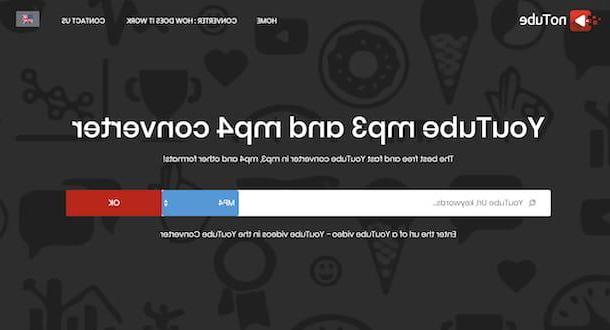
Un altro servizio online al quale puoi affidarti per scaricare musica da YouTube gratis è noTube. È fruibile a costo zero, senza registrazione e da qualsiasi browser e sistema operativo. Permette di scaricare i video presenti sul celebre servizio per la visione e la condivisione dei video di Google in tanti formati diversi e anche di estrapolarne soltanto l’audio.
Per usarlo, copia nella clipboard l’URL del video ti tuo interesse, dopodiché recati sulla home page del servizio e incolla il collegamento al video nella barra posta al centro.
Successivamente, seleziona il formato di output che preferisci dal menu a tendina adiacente, fai clic sul pulsante OK, aspetta che il video venga elaborato e premi sul bottone Download che che vedi comparire, per procedere con il download del file audio sul PC.
Scaricare musica da YouTube gratis su Android
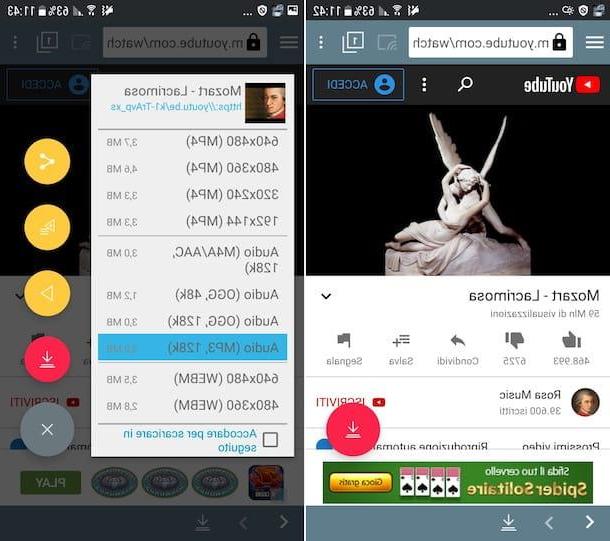
Ti piacerebbe poter scaricare musica da YouTube gratis direttamente sul tuo smartphone o tablet Android? Nulla di impossibile. In tal caso, infatti, puoi contare su TubeMate. Si tratta di un’applicazione gratuita e di semplice impiego, tramite cui, appunto, è possibile effettuare il download di audio e video da YouTube in vari formati.
Da notare, però, che non si tratta di una soluzione disponibile sul Play Store di Google, di conseguenza va scaricata dal sito Internet dello sviluppatore e installata abilitando prima il supporto alle origini sconosciute sul dispositivo.
Per riuscirci, se stai usando Android 8.0 o versioni successive, fai tap sull’icona delle Impostazioni (quella con la ruota d’ingranaggio) presente nel drawer, poi sulla voce App e notifiche e su quella relativa al browser da cui vuoi scaricare il pacchetto APK (es. Chrome), dopodiché sfiora la dicitura Installa app sconosciute e porta su ON l’interruttore accanto all’opzione Consenti da questa fonte.
Se utilizzi una versione meno recente di Android, invece, fai tap sull’icona delle Impostazioni che trovi nel drawer, sfiora la dicitura Sicurezza oppure quella Scherm. blocco e sicurezza sita nella schermata successiva e porta su ON l’interruttore accanto alla voce Origini sconosciute o Sorgenti sconosciute. Se necessario, conferma l’operazione, premendo sul pulsante OK in risposta all’avviso che compare sullo schermo. Per maggiori dettagli, puoi leggere il mio post specifico su come installare APK.
Una volta compiuti i passaggi di cui sopra, recati sul sito Internet di TubeMate direttamente dal tuo dispositivo, fai tap sul bottone AndroidFreeware, su quello Download che visualizzi scorrendo la pagina e premi sul pulsante Install APK. Se ti viene chiesto con quale app desideri scaricare l’applicazione, scegli il browser attualmente in uso e rispondi agli avvisi che compaiono sullo schermo premendo sui bottoni OK o Scarica.
A scaricamento concluso, espandi il Centro notifiche di Android e fai tap sul nome del file .apk ricavato, in modo tale da avviare l’installazione dell’app. Nella schermata che successivamente andrai a visualizzare, fai tap sulle voci Installa e Apri e attendi qualche istante affinché l’app di TubeMate venga avviata.
Adesso, seleziona la dicitura Sono d’accordo per accettare le condizioni d’uso della app, concedi a TubeMate i permessi necessari per poter funzionare e chiudi la schermata delle note di rilascio. In seguito, specifica se vuoi usare TubeMate visualizzando annunci pubblicitari mirati oppure no (io ti consiglio di no).
Una volta compiuti tutti i passaggi di cui sopra, potrai finalmente cominciare a sfruttare l’app per scaricare la musica di tuo interesse presente su YouTube. Per riuscirci, sfiora il pulsante con la lente d’ingrandimento posto in alto e digita il titolo del video su YouTue di tuo interesse, dopodiché avviane la riproduzione e fai tap sul bottone con la freccia verso il basso posto a fondo schermata.
Tramite il menu che compare, seleziona uno dei formati audio per l’output, fai ancora tap sul pulsante con la freccia verso il basso sito a destra e attendi che la procedura di download venga avviata. Al termine, i file risulteranno accessibili facendo tap sull’icona della nota musicale posta nella parte in alto del menu di TubeMate.
Tieni presente che in concomitanza dell’effettuazione del primo download potrebbe esserti chiesto di scaricare anche MP3 Video Converter, un’applicazione gratuita necessaria per il buon funzionamento di TubeMate. Qualora dovesse comparire un avviso di questo, acconsenti pure alla cosa.
Scaricare musica da YouTube gratis su iPhone
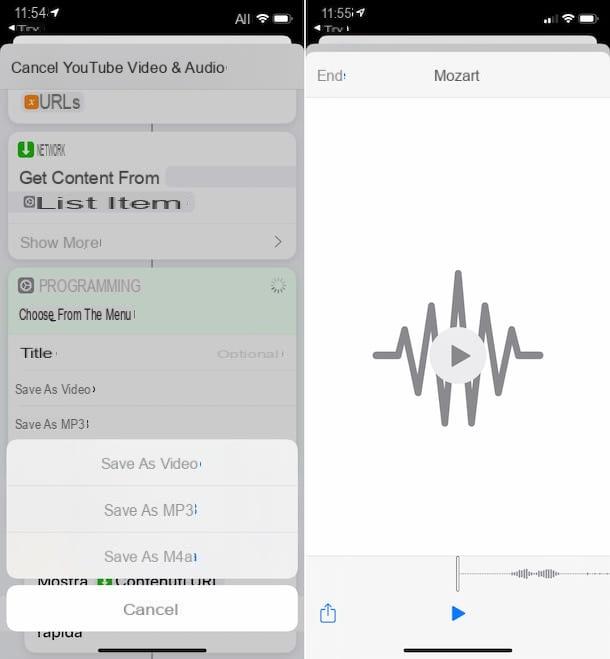
Se stai usando un iPhone oppure un iPad, per scaricare musica da YouTube gratis puoi ricorrere all’uso dell’app Comandi e di alcuni appositi script. Nel caso in cui non sapessi di che cosa sto parlando, si tratta di un’applicazione inclusa in iOS/iPadOS (qualora rimossa può essere scaricata nuovamente dalla relativa sezione dell’App Store), tramite cui è possibile eseguire degli script per effettuare operazioni varie, senza il bisogno di installare ulteriori app.
Per usare l’app Comandi per il tuo scopo, dunque, devi sfruttare un’apposito script, come nel caso di YouTube Video & Audio. Per prelevarlo, visita la relativa pagina Web con Safari direttamente dal tuo dispositivo e fai tap sui pulsanti Ottieni comandi rapidi e Aggiungi comando rapido non attendibile.
Se nell’eseguire i passaggi di cui sopra compare un messaggio inerente il fatto che il comando non può essere aperto perché le impostazioni di sicurezza dell’app Comandi non lo consentono, per rimediare fa’ così: premi sull’icona di Impostazioni (quella con la ruota d’ingranaggio) che si trova in home screen, seleziona la voce Comandi Rapidi e sposta su ON l’interruttore accanto alla voce Comandi non attendibili, dopodiché premi sul pulsante Consenti e digita il codice di sblocco del dispositivo.
A questo punto, apri l’app di YouTube sul tuo dispositivo, cerca il video da cui vuoi estrapolare l’audio, avviane la riproduzione e sfiora l’icona della freccia che si trova in alto a destra. Dal menu per la condivisione che ora visualizzi, fai tap sulla voce Altro e seleziona la dicitura YouTube Video & Audio.
Attendi quindi l’apertura dell’app Comandi e l’esecuzione dello script, seleziona l’opzione Save as MP3 oppure quella Save as M4a dal menu che ti viene mostrato, digita il nome che vuoi assegnare al file finale nel campo apposito e fai tap sulla voce Fine.
Per concludere, fai tap sull’icona della condivisione (quella con il quadrato e la freccia) situata in basso a sinistra della schermata successiva e specifica la posizione o l’app sul tuo dispositivo in cui vuoi salvare il brano prelevato da YouTube.
Scaricare musica da YouTube gratis